Napraw: Nieprzypięte aplikacje ciągle się pojawiają w systemie Windows 11

Jeśli nieprzypięte aplikacje i programy ciągle pojawiają się na pasku zadań, możesz edytować plik Layout XML i usunąć niestandardowe linie.

Gdy uważasz, że reklamy są zbyt denerwujące, możesz użyć programu blokującego reklamy. Ale co, gdy Google doda opcję do usługi, z której wiesz, że nie będziesz korzystać?
Na pasku bocznym Gmaila firma Google dodała opcję, dzięki której możesz dołączyć do spotkania Google Meet lub je rozpocząć. Ale ta opcja zaśmieca Twój pasek boczny tylko wtedy, gdy nie masz zamiaru jej używać. Zobaczmy, jak możesz się go pozbyć.
Aby pozbyć się opcji Google Meet z paska bocznego Gmaila, zaloguj się na swoje konto Gmail. Kliknij koło zębate i kliknij Zobacz wszystkie ustawienia .
Przejdź na kartę Czat i spotkania, a po lewej stronie zobaczysz opcję Ukryj sekcję Meet w menu głównym. Nie zapomnij kliknąć Zapisz zmiany .
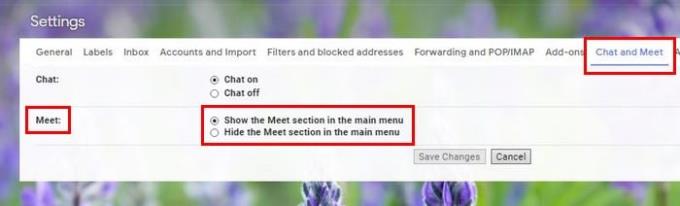
Po zapisaniu zmian Gmail automatycznie uruchomi się ponownie, a opcje Google Meet znikną. To wszystko! Jeśli kiedykolwiek zmienisz zdanie i zechcesz to zmienić, wykonaj te same czynności i wybierz opcję Pokaż sekcję Meet w opcji menu głównego.
Dobrze, że Google wprowadził tę opcję, aby usunąć Meet z paska bocznego. W ten sposób użytkownicy mogą sami decydować, czy chcą to zachować, czy nie, i nie muszą być do tego zmuszani.
Jeśli nieprzypięte aplikacje i programy ciągle pojawiają się na pasku zadań, możesz edytować plik Layout XML i usunąć niestandardowe linie.
Usuń zapisane informacje z funkcji Autofill w Firefoxie, postępując zgodnie z tymi szybkim i prostymi krokami dla urządzeń z systemem Windows i Android.
W tym samouczku pokażemy, jak wykonać miękki lub twardy reset na urządzeniu Apple iPod Shuffle.
Na Google Play jest wiele świetnych aplikacji, w które warto się zaangażować subskrypcyjnie. Po pewnym czasie lista subskrypcji rośnie i trzeba nimi zarządzać.
Szukając odpowiedniej karty do płatności, można się mocno zdenerwować. W ostatnich latach różne firmy opracowały i wprowadziły rozwiązania płatności zbliżeniowych.
Usunięcie historii pobierania na urządzeniu z Androidem pomoże zwiększyć przestrzeń dyskową i poprawić porządek. Oto kroki, które należy podjąć.
Ten przewodnik pokaże Ci, jak usunąć zdjęcia i filmy z Facebooka za pomocą komputera, urządzenia z systemem Android lub iOS.
Spędziliśmy trochę czasu z Galaxy Tab S9 Ultra, który idealnie nadaje się do połączenia z komputerem z systemem Windows lub Galaxy S23.
Wycisz wiadomości tekstowe w grupie w Androidzie 11, aby kontrolować powiadomienia dla aplikacji Wiadomości, WhatsApp i Telegram.
Wyczyść historię URL paska adresu w Firefox i zachowaj sesje prywatne, postępując zgodnie z tymi szybkim i łatwymi krokami.







